Acronis Backup for VMware 9 - User Guide Manuel d'utilisateur
Naviguer en ligne ou télécharger Manuel d'utilisateur pour Logiciel Acronis Backup for VMware 9 - User Guide. Acronis Backup for VMware 9 - User Guide Benutzerhandbuch [ru] Manuel d'utilisatio
- Page / 127
- Table des matières
- MARQUE LIVRES
- Benutzeranleitung 1
- Urheberrechtserklärung 2
- Inhaltsverzeichnis 3
- Maschinen 9
- 3.2 Backup-Archivstruktur 9
- 4.1 Voraussetzungen 11
- 4.2 Installationsoptionen 16
- ESX(i)-Host installieren 17
- ESX(i)-Hosts 21
- 5 Erste Schritte 23
- 5.1 Dashboard-Verwaltung 24
- 6 vCenter-Integration 29
- 7 Backup 32
- 7.2 Backup-Zeitpunkt 33
- 7.3 Backup-Ziel 34
- Netzwerkordner 35
- FTP-Server 35
- SFTP-Server 35
- 1. Nicht angegeben 36
- 3. GVS-Bereinigungsschema 36
- 7.4 Art des Backups 38
- 7.5 Optionen 40
- 7.5.3 Komprimierungsgrad 42
- 7.5.4 Fehlerbehandlung 42
- 7.5.6 Benachrichtigungen 44
- 2) SNMP-Benachrichtigungen 45
- SNMP-Objekte 45
- Unterstützte Aktionen 45
- Weitere Informationen 45
- Über die Testnachricht 46
- 1) Deduplizierung 46
- 2) CBT-Backup 46
- 8 Replikation 48
- 8.1.2 Replikationszeitpunkt 49
- 3) CBT-Replikation 50
- 4) Provisioning-Modus 51
- 8.2.2 Failover 52
- Failover 53
- 8.2.4 VM-Replikat löschen 55
- 8.2.5 Permanentes Failover 56
- 9 Recovery 57
- 9.1.2 Recovery-Ziel 58
- 9.1.4 Optionen 62
- 9.1.4.2 Fehlerbehandlung 63
- ESX(i)-Host 64
- Ressourcenpool 64
- Datenspeicher 64
- 9.2 Datei-Recovery 65
- 10 VM von Backup ausführen 74
- 10.2 Ort der VM-Ausführung 75
- 11 P2V-Migration 79
- Lokale Ordner 82
- 13 Tasks verwalten 86
- 13.2 Einen Task abbrechen 87
- 13.3 Einen Task bearbeiten 87
- 13.4 Einen Task löschen 87
- 13.5 Task-Logs ansehen 87
- 13.6 Task-Details ansehen 87
- Abbildung zu sehen) 89
- 14 Recovery-Punkte verwalten 90
- Cloud Backup Storages 91
- Recovery-Punkte verwalten 92
- 15 Andere Aktionen 96
- 15.3 Logs verwalten 99
- 15.3.2 Logs bereinigen 100
- 15.4 Lizenzen verwalten 102
- 15.4.1 Lizenz hinzufügen 103
- 15.5 ESX(i)-Hosts verwalten 105
- 15.5.4 Anmeldedaten 107
- 15.6.2 Cloud Backup Proxy 109
- 15.6.3 Kennwort für Agenten 111
- Konfiguration exportieren 112
- Konfiguration importieren 113
- 16 Optimale Vorgehensweisen 114
- 16.2 Wiederherstellen eines 115
- Speicherort 115
- 17 Support 116
- 18 Glossar 117
- Backup (Aktion) 118
- Backup-Archiv (Archiv) 118
- Backup-Optionen 118
- Backup-Schema 118
- Backup-Task (Task) 119
- Bereinigung 119
- Bootable Agent 120
- Bootfähiges Medium 120
- CBT (Changed Block Tracking) 120
- Datenspeicher 120
- Deduplizierung 120
- Differentielles Backup 121
- Direkte Verwaltung 121
- Dynamisches Laufwerk 121
- Dynamisches Volume 122
- GVS (Großvater-Vater-Sohn) 122
- Hohe Verfügbarkeit (HA) 122
- Inkrementelles Backup 123
- Laufwerksgruppe 123
- Replikation 125
- Ressourcenpool 125
- Storage vMotion 125
- Validierung 126
- Validierungsregeln 126
- Verschlüsseltes Archiv 127
- Voll-Backup 127
Résumé du contenu
Benutzeranleitung
10 Copyright © Acronis International GmbH, 2002-2013 3.2.2 Backup-Schema mit einer einzelnen Datei (Modus 'Nur inkrementell') Gewöhnlic
100 Copyright © Acronis International GmbH, 2002-2013 Liste der Logs. Die Log-Liste enthält die Spalten Datum bzw. Zeit, Task-Name und Meldung. Du
101 Copyright © Acronis International GmbH, 2002-2013 Dialog 'Log bereinigen'. 15.3.3 Log-Bereinigungsregeln Klicken Sie auf Log-Berei
102 Copyright © Acronis International GmbH, 2002-2013 Wenn die Option Log-Bereinigungsregeln aktiviert ist, vergleicht das Programm nach jeweils 10
103 Copyright © Acronis International GmbH, 2002-2013 Seite 'Lizenzen verwalten', Lizenz-Liste. 15.4.1 Lizenz hinzufügen Sie können
104 Copyright © Acronis International GmbH, 2002-2013 Beim Hinzufügen neuer Lizenzen erscheint folgende Meldung, die die Anzahl hinzugefügter Lizen
105 Copyright © Acronis International GmbH, 2002-2013 15.4.4 Verfügbare Lizenzen Es gibt mehrere Lizenztypen, die von Acronis vmProtect 9 verwende
106 Copyright © Acronis International GmbH, 2002-2013 Seite 'ESX(i)-Hosts konfigurieren', Liste der Hosts. Das Hinzufügen eines ESX(i)-H
107 Copyright © Acronis International GmbH, 2002-2013 Seite ESX(i)-Hosts verwalten, Dialog 'Host bzw. vCenter hinzufügen'. 15.5.3 ESX
108 Copyright © Acronis International GmbH, 2002-2013 Seite ESX(i)-Hosts verwalten, Dialog 'Anmeldedaten eingeben'. 15.5.5 ESX(i)-Host
109 Copyright © Acronis International GmbH, 2002-2013 Seite ESX(i)-Hosts verwalten, Dialog 'Host entfernen'. 15.6 Einstellungen verwa
11 Copyright © Acronis International GmbH, 2002-2013 4 Installation von Acronis vmProtect 4.1 Voraussetzungen 4.1.1 Unterstützte Betriebssysteme
110 Copyright © Acronis International GmbH, 2002-2013 Die Einstellungen für Cloud Backup Proxy sind nur für solche Backup- und Recovery-Aktionen wi
111 Copyright © Acronis International GmbH, 2002-2013 Mozilla Firefox. Klicken Sie im Menü Extras (zu erreichen über die Firefox-Schaltfläche od
112 Copyright © Acronis International GmbH, 2002-2013 15.6.4 Konfiguration exportieren/importieren Gehen Sie zur Registerkarte Konfigurieren, klic
113 Copyright © Acronis International GmbH, 2002-2013 Konfiguration importieren Klicken Sie auf Durchsuchen, um Ihre gespeicherte Konfigurationsdat
114 Copyright © Acronis International GmbH, 2002-2013 16 Optimale Vorgehensweisen In diesem Abschnitt werden einige Beispiele für verschiedene Akti
115 Copyright © Acronis International GmbH, 2002-2013 16.2 Wiederherstellen eines Virtuelle-Maschinen-Backups an einem neuen Speicherort Sie haben
116 Copyright © Acronis International GmbH, 2002-2013 17 Support 17.1 Technischer Support Maintenance- und Support-Programm Wenn Sie Unterstützung
117 Copyright © Acronis International GmbH, 2002-2013 18 Glossar A Agent (Acronis vmProtect 9 Agent) Eine Anwendung, die das Backup und die Wiederh
118 Copyright © Acronis International GmbH, 2002-2013 B Backup Das Ergebnis einer einzelnen Backup-Aktion (S. 118) in Form eines einzelnen Recovery
119 Copyright © Acronis International GmbH, 2002-2013 Backup im Nur inkrementell (S. 117)-Modus durchgeführt, ist es nicht erforderlich, den Typ (v
12 Copyright © Acronis International GmbH, 2002-2013 VMware vSphere Standard (der Hot-Add-Backup-Modus wird nur unter vSphere 5.0+ unterstützt).
120 Copyright © Acronis International GmbH, 2002-2013 Bootable Agent Ein bootfähiges Notfallwerkzeug, das die Backup-Funktionalität des Acronis vmP
121 Copyright © Acronis International GmbH, 2002-2013 Differentielles Backup Ein differentielles Backup speichert Änderungen an den Daten im Vergl
122 Copyright © Acronis International GmbH, 2002-2013 Organisation dynamischer Festplatten auf Basis MBR (Festplatte 1) und GPT (Festplatte 2). Wei
123 Copyright © Acronis International GmbH, 2002-2013 I Inkrementelles Backup Backup (S. 117), welches Datenänderungen in Bezug zum letzten Backup
124 Copyright © Acronis International GmbH, 2002-2013 222189 Beschreibung der Datenträgergruppen in der Windows Datenträgerverwaltung http://suppor
125 Copyright © Acronis International GmbH, 2002-2013 Replikation Ein Prozess, um virtuelle Maschinen zu einem neuen Speicherort zu replizieren (ne
126 Copyright © Acronis International GmbH, 2002-2013 Acronis vmProtect 9 verwendet die Universal Restore Technology vor allem für Szenarien bei P2
127 Copyright © Acronis International GmbH, 2002-2013 Weitere Details finden Sie unter http://vmware.com/products/vcenter-server/. Bei Acronis vmPr
13 Copyright © Acronis International GmbH, 2002-2013 4.1.3 So installieren Sie die VMWare Tools Acronis vmProtect 9 erfordert die Installation vo
14 Copyright © Acronis International GmbH, 2002-2013 Global Lizenzen + (nur auf ESX-Host benötigt) + (nur auf ESX-Host benötigt) + + Netzwerk
15 Copyright © Acronis International GmbH, 2002-2013 Die Rollen-Berechtigungen können über den vSphere Client, der mit einem ESX(i)-Host/vCenter ve
16 Copyright © Acronis International GmbH, 2002-2013 4.2 Installationsoptionen Zuerst müssen Sie die Acronis vmProtect 9-Software installieren, di
17 Copyright © Acronis International GmbH, 2002-2013 4.2.1 Acronis vmProtect 9 als virtuelle Appliance auf einem ESX(i)-Host installieren Sie könn
18 Copyright © Acronis International GmbH, 2002-2013 Dann beginnt das Acronis vmProtect 9-Installationsprogramm mit dem Deployment der virtuellen A
19 Copyright © Acronis International GmbH, 2002-2013 Das nachfolgende Diagramm illustriert LAN-basierte und LAN-freie Backups. Ein LAN-freier Zugri
2 Copyright © Acronis International GmbH, 2002-2013 Urheberrechtserklärung Copyright © Acronis International GmbH, 2002-2013. Alle Rechte vorbehalt
20 Copyright © Acronis International GmbH, 2002-2013 3. Wählen Sie einen Installationspfad für die Komponenten, d.h., geben Sie einen Zielort für
21 Copyright © Acronis International GmbH, 2002-2013 AcronisESXAppliance.ovf und zwei vmdk-Dateien – Installationsdateien für die Acronis Virtua
22 Copyright © Acronis International GmbH, 2002-2013 4. Klicken Sie auf den Link Storage erstellen, wählen Sie das Laufwerk und spezifizieren Sie
23 Copyright © Acronis International GmbH, 2002-2013 5 Erste Schritte Sobald Sie Acronis vmProtect 9 installiert haben bzw. die Acronis vmProtect
24 Copyright © Acronis International GmbH, 2002-2013 Nach der Anmeldung an Acronis vmProtect 9 öffnet sich die Willkommensseite mit dem Bereich &ap
25 Copyright © Acronis International GmbH, 2002-2013 markiert. Wenn Sie mit der Maus auf ein Diagramm zeigen, können Sie sich die Prozentangaben fü
26 Copyright © Acronis International GmbH, 2002-2013 c. Recovery-Tasks Dies ist das Listenfeld (Dropdown-Menü) mit den Recovery-Tasks. Die Schaltfl
27 Copyright © Acronis International GmbH, 2002-2013 3) Registerkarte 'Konfigurieren' Die dritte Registerkarte, Konfigurieren, enthält
28 Copyright © Acronis International GmbH, 2002-2013 5.2.2 Link 'Abmeldung' In der rechten oberen Ecke von Acronis vmProtect werden der
29 Copyright © Acronis International GmbH, 2002-2013 6 vCenter-Integration Das wichtigste Werkzeug für die Verwaltung der virtuellen Infrastruktur
3 Copyright © Acronis International GmbH, 2002-2013 Inhaltsverzeichnis 1 Einführung in Acronis vmProtect 9 ...
30 Copyright © Acronis International GmbH, 2002-2013 So funktioniert die vCenter-Integration Mit der vCenter-Integration können Sie direkt von der
31 Copyright © Acronis International GmbH, 2002-2013 vCenter-Integration, Neuer Recovery-Task, Schritt 1 Beachten Sie, dass Sie in der Ansicht VM
32 Copyright © Acronis International GmbH, 2002-2013 7 Backup Klicken Sie im Bereich Schnellstart des Dashboards auf Backup-Task erstellen oder kl
33 Copyright © Acronis International GmbH, 2002-2013 Zum Backup dynamischer Maschinen-Gruppen wählen Sie im Verzeichnisbaum das übergeordnete Eleme
34 Copyright © Acronis International GmbH, 2002-2013 'Werktags'-Planung Den Task jede Woche an Werktagen ausführen: von Montag bis Freita
35 Copyright © Acronis International GmbH, 2002-2013 Netzwerkordner. FTP-Server. SFTP-Server. Falls Ihr vmProtect 9 Agent keine hinzugefüg
36 Copyright © Acronis International GmbH, 2002-2013 1. Nicht angegeben Wenn keine Aufbewahrungsregeln angegeben sind, erfolgt keine besondere Back
37 Copyright © Acronis International GmbH, 2002-2013 Assistent 'Backup erstellen', Schritt 3, 'Backup-Ziel', GVS-Bereinigungss
38 Copyright © Acronis International GmbH, 2002-2013 Aktivieren Sie das Kontrollkästchen Das Backup zu einem zweiten Speicherort kopieren. Die fo
39 Copyright © Acronis International GmbH, 2002-2013 bedeutet, dass Sie einen Benutzer mit Domain-Administrator-Berechtigungen spezifizieren müssen
4 Copyright © Acronis International GmbH, 2002-2013 7.5.7 Erweiterte Einstellungen ...
40 Copyright © Acronis International GmbH, 2002-2013 7.4.2 Backup-Validierung Aktivieren Sie das Kontrollkästchen Backup nach Erstellung validiere
41 Copyright © Acronis International GmbH, 2002-2013 Das neu erstellte Archiv kann entweder nur mit einem Kennwort geschützt oder mit Hilfe des Adv
42 Copyright © Acronis International GmbH, 2002-2013 Ein anderes Beispiel: Angenommen, das Quellsystem hat folgende Volumes (Partitionen): Syste
43 Copyright © Acronis International GmbH, 2002-2013 Wenn ein behebbarer Fehler auftritt, versucht das Programm, die erfolglose Aktion erneut durch
44 Copyright © Acronis International GmbH, 2002-2013 Wenn der SMTP-Server eine Authentifizierung benötigt, dann geben Sie Benutzernamen und Kenn
45 Copyright © Acronis International GmbH, 2002-2013 2) SNMP-Benachrichtigungen Diese Option definiert, ob der oder die Agenten auf der verwalteten
46 Copyright © Acronis International GmbH, 2002-2013 Über die Testnachricht Sie können bei der Konfiguration von SNMP-Benachrichtigungen eine Testn
47 Copyright © Acronis International GmbH, 2002-2013 7.6 Erstellten Backup-Task verwalten Beim Bearbeiten eines existierenden Backup-Tasks sehen S
48 Copyright © Acronis International GmbH, 2002-2013 8 Replikation 8.1 Neuer Replikations-Task Mit der Replikations-Funktion können Sie die wicht
49 Copyright © Acronis International GmbH, 2002-2013 Wählen Sie mindestens eine VM für die Replikation aus. Klicken Sie nach der Auswahl auf Weiter
5 Copyright © Acronis International GmbH, 2002-2013 13.4 Einen Task löschen ...
50 Copyright © Acronis International GmbH, 2002-2013 Neuer Replikations-Task, Schritt 3 'Speicherort und Datenspeicher für das Replikat auswä
51 Copyright © Acronis International GmbH, 2002-2013 CBT-Replikation überwacht alle Änderungen an Blöcken in der virtuellen Maschine. So wird die b
52 Copyright © Acronis International GmbH, 2002-2013 Manager für replizierte VMs Auf der Registerkarte Replikat-Info wird eine Zusammenfassung der
53 Copyright © Acronis International GmbH, 2002-2013 Failover 8.2.3 Failback-VM vom Replikat Beim Failback (Wiederherstellen einer VM vom Replik
54 Copyright © Acronis International GmbH, 2002-2013 Failback vom Replikat, Schritt 1 'Replikate für das Failback auswählen' Wählen Sie
55 Copyright © Acronis International GmbH, 2002-2013 Wählen Sie im dritten Schritt, Art des Failbacks, die Optionen für den Recovery-Task. Aktivier
56 Copyright © Acronis International GmbH, 2002-2013 8.2.5 Permanentes Failover Das permanente Failover konvertiert das VM-Replikat in eine Basis-
57 Copyright © Acronis International GmbH, 2002-2013 9 Recovery 9.1 Backups von virtuellen Maschinen wiederherstellen Klicken in der Registerkart
58 Copyright © Acronis International GmbH, 2002-2013 Falls sich am gewählten Speicherort durch Kennwort geschützte Archive oder Archive physikalisc
59 Copyright © Acronis International GmbH, 2002-2013 Assistent 'Neuer Recovery-Task', Schritt 2 'Recovery-Ziel' Zunächst besti
6 Copyright © Acronis International GmbH, 2002-2013 17 Support ...
60 Copyright © Acronis International GmbH, 2002-2013 Recovery-Punktes in der vApp1, wurde aber zwischenzeitlich zur vApp2 migriert. Dann wird diese
61 Copyright © Acronis International GmbH, 2002-2013 Beachten Sie, dass Sie für eine erfolgreiche Wiederherstellung laufende existierende Maschinen
62 Copyright © Acronis International GmbH, 2002-2013 Wenn Sie auf Jetzt Ausführen klicken, wird der Task sofort mit den spezifizierten Parametern a
63 Copyright © Acronis International GmbH, 2002-2013 Kennwort – geben Sie das Kennwort ein. Von – geben Sie die E-Mail-Adresse des Benutzers ein
64 Copyright © Acronis International GmbH, 2002-2013 Aktivieren Sie das Kontrollkästchen Alle Task-Aktionen bei einem Fehler abbrechen, wenn beispi
65 Copyright © Acronis International GmbH, 2002-2013 9.1.5 Erstellten Recovery-Task verwalten Beim Bearbeiten eines existierenden Recovery-Tasks s
66 Copyright © Acronis International GmbH, 2002-2013 'Datei-Recovery'-Assistent, Schritt 1 „Wählen Sie die VMs, aus denen Dateien extrah
67 Copyright © Acronis International GmbH, 2002-2013 Acronis vmProtect 9 Datei-Recovery enthält eine Suchfunktion. Das Suchfeld ist oben rechts übe
68 Copyright © Acronis International GmbH, 2002-2013 oder weitere Bearbeitung durch Tools von Drittherstellern extrahiert werden müssen oder wenn S
69 Copyright © Acronis International GmbH, 2002-2013 Exchange Server-Elemente extrahieren, Datenbanken und Recovery-Punkt auswählen Klicken Sie an
7 Copyright © Acronis International GmbH, 2002-2013 1 Einführung in Acronis vmProtect 9 Acronis ist der festen Überzeugung, dass durch die Virtu
70 Copyright © Acronis International GmbH, 2002-2013 Um mit der aktuellen Suche nach Exchange-Elementen fortzufahren, muss der andere aktive Task a
71 Copyright © Acronis International GmbH, 2002-2013 werden kann (Datei –> Öffnen). Beachten Sie, dass auf der Maschine, auf der Sie die Daten e
72 Copyright © Acronis International GmbH, 2002-2013 Exchange Server-Elemente extrahieren, Zielspeicherort für die Elemente auswählen Die ausgewäh
73 Copyright © Acronis International GmbH, 2002-2013 Klicken Sie in der Registerkarte Aktionen des Hauptmenüs auf die Schaltfläche Recovery –> M
74 Copyright © Acronis International GmbH, 2002-2013 10 VM von Backup ausführen Klicken Sie auf VM von Backup ausführen (in der Registerkarte Aktio
75 Copyright © Acronis International GmbH, 2002-2013 Beachten Sie, dass Sie für das 'Ausführen einer VM von Backup' als Speicherort nur N
76 Copyright © Acronis International GmbH, 2002-2013 Assistent 'VM von Backup ausführen', Schritt 2 'Ort der VM-Ausführung' Zu
77 Copyright © Acronis International GmbH, 2002-2013 Nachdem Sie den Ort der VM-Ausführung bestimmt haben, klicken Sie auf Weiter, um den zweiten S
78 Copyright © Acronis International GmbH, 2002-2013 10.4 Verwalten der Aktion 'VM von Backup ausführen' Es ist nicht möglich, die exist
79 Copyright © Acronis International GmbH, 2002-2013 11 P2V-Migration 11.1 So führen Sie eine P2V-Migration aus Zur Reduzierung der Hardware-Anfor
8 Copyright © Acronis International GmbH, 2002-2013 2 Acronis vmProtect 9 – Überblick Acronis vmProtect 9 ist eine umfassende Backup- und Recovery
80 Copyright © Acronis International GmbH, 2002-2013 12 ESXi-Hosts auf fabrikneuer Hardware wiederherstellen (Bare Metal Recovery) Acronis vmProtec
81 Copyright © Acronis International GmbH, 2002-2013 Neuer ESXi-Backup-Task, Wählen Sie einen ESXi-Host für das Backup Im zweiten Schritt (Zeitpun
82 Copyright © Acronis International GmbH, 2002-2013 Wählen Sie im dritten Schritt (Backup-Ziel) den Archivnamen und den Speicherort, wo Ihr ESXi-K
83 Copyright © Acronis International GmbH, 2002-2013 Neuer ESXi-Backup-Task, Art des Backups Zum Fertigstellen des Assistenten Neuer ESXi-Backup-T
84 Copyright © Acronis International GmbH, 2002-2013 Im zweiten Schritt müssen Sie die vmProtect 9 Backup-Speicherorte auswählen. Aktivieren Sie da
85 Copyright © Acronis International GmbH, 2002-2013 In der Liste werden die gefundenen Festplatten und ihre Größe angezeigt. Hier können Sie sehen
86 Copyright © Acronis International GmbH, 2002-2013 13 Tasks verwalten Klicken Sie im Hauptmenü auf der Registerkarte Ansicht auf Tasks (Ansicht –
87 Copyright © Acronis International GmbH, 2002-2013 13.2 Einen Task abbrechen Sie können den ausgewählten aktiven Task unterbrechen, indem Sie au
88 Copyright © Acronis International GmbH, 2002-2013 Startzeitpunkt: 06/29/2012 12:49 Verbleibende Zeit: 41 Sek. Letzte Abschlusszeit: N/A Letztes
89 Copyright © Acronis International GmbH, 2002-2013 Tasks verwalten, Task-Details ansehen, Registerkarte 'Zusammenfassung', Registerkar
9 Copyright © Acronis International GmbH, 2002-2013 3 So funktioniert Acronis vmProtect 3.1 Backup und Wiederherstellung von virtuellen Maschinen
90 Copyright © Acronis International GmbH, 2002-2013 14 Recovery-Punkte verwalten Klicken Sie im Hauptmenü in der Registerkarte Ansicht auf Recover
91 Copyright © Acronis International GmbH, 2002-2013 Recovery-Punkte verwalten, 'Keine Speicherorte verfügbar' 14.1 Einen Backup-Spe
92 Copyright © Acronis International GmbH, 2002-2013 Alternativ zum Durchsuchen des Verzeichnisbaums können Sie den Pfad im entsprechenden Feld Spe
93 Copyright © Acronis International GmbH, 2002-2013 14.3 Liste der Recovery-Punkte Die Liste der Recovery-Punkte im Bereich 'Details' l
94 Copyright © Acronis International GmbH, 2002-2013 Diese Aktionen sind verfügbar, wenn ein bestimmter Recovery-Punkt in der Liste ausgewählt ist
95 Copyright © Acronis International GmbH, 2002-2013 Beachten Sie, dass in einem Archiv mit Legacy-Modus (S. 9) einige Recovery-Punkte Abhängigkeit
96 Copyright © Acronis International GmbH, 2002-2013 15 Andere Aktionen 15.1 Backups validieren Die Validierung überprüft die Möglichkeit der Date
97 Copyright © Acronis International GmbH, 2002-2013 Archiv – Die Validierung eines Archivs überprüft die Integrität aller Backups (Recovery-Punkte
98 Copyright © Acronis International GmbH, 2002-2013 15.2 Gemountete VMs verwalten Klicken Sie in der Registerkarte Ansicht im Hauptmenüband von A
99 Copyright © Acronis International GmbH, 2002-2013 Startzeit, -datum: 20:11 11.05.2011 Die Registerkarte Quelle zeigt den Baum der gemounteten ES







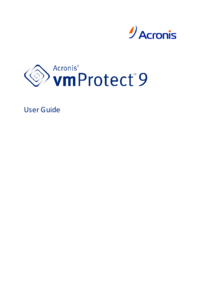
 (21 pages)
(21 pages) (17 pages)
(17 pages)







Commentaires sur ces manuels